Создание анимации дельфина в 3ds max
7-05-2010, 12:05, просмотров: 4786, Раздел: Уроки 3ds max » Анимация
Урок по созданию анимации плывущего дельфина в 3d max
Если вы ознакомились с уроками Моделирование дельфина и Текстурирование дельфина, то уже знаете, как моделировать дельфина и создавать для него текстуру. В этом уроке я покажу, как можно создать анимацию дельфина без применения костей. Техника очень простая. Вы также можете воспользоваться этой техникой для создания анимации змеи. 1. Прежде чем вы начнёте, скачайте текстурированную 3D модель дельфина отсюда (3ds max 8, архив). В этом файле находится модель дельфина. При помощи Unwrap UVW (Развёртка по координатам) на неё была нанесена текстура. Далее вы будете анимировать этого дельфина. Уменьшите масштаб изображения в окне проекции Left (Слева). Создайте линию, установив Initial Type=Smooth (Тип начальной вершины=Сглаженная) и Drag Type=Bezier (Тип вершины при растягивании=Безье). Создайте линию, как показано ниже. Вы можете создать какую захотите линию, просто убедитесь, что не создаёте экстремальную форму, чтобы избежать чересчур большого растягивания дельфина.
 2. Выделите модель дельфина. Перейдите на вкладку Modify (Изменение). Примените модификатор Path Deform (Деформация пути). В свитке Parameters (Параметры) щёлкните кнопку Pick Path (Взять путь), и затем щёлкните линию в окне проекции. Для Path Deform Axis (Оси деформации пути) установите Х и включите Flip (Обратить).
2. Выделите модель дельфина. Перейдите на вкладку Modify (Изменение). Примените модификатор Path Deform (Деформация пути). В свитке Parameters (Параметры) щёлкните кнопку Pick Path (Взять путь), и затем щёлкните линию в окне проекции. Для Path Deform Axis (Оси деформации пути) установите Х и включите Flip (Обратить).
 3. Будет создана новая линия спереди модели дельфина, аналогичная линии, которую вы создали до этого. Эта линия будет использована в качестве пути анимации дельфина. Но её ориентацию всё ещё нужно исправить. В стеке модификаторов щёлкните значок минуса (-) возле строки Path Deform. Затем выделите Gizmo (Контейнер). После этого путь станет жёлтого цвета и вы сможете его развернуть. Поверните его в любом направлении.
3. Будет создана новая линия спереди модели дельфина, аналогичная линии, которую вы создали до этого. Эта линия будет использована в качестве пути анимации дельфина. Но её ориентацию всё ещё нужно исправить. В стеке модификаторов щёлкните значок минуса (-) возле строки Path Deform. Затем выделите Gizmo (Контейнер). После этого путь станет жёлтого цвета и вы сможете его развернуть. Поверните его в любом направлении.
 4. Когда закончите, мы будем готовы приступить к самой анимации. Включите кнопку Auto Key (Автоключи), которая находится в нижней части экрана. Переместите ползунок на кадр 100 и в свитке Parameters увеличьте значение Percent (Проценты). Я, например, установил 100%. Выключите Auto Key. Анимация дельфина готова.
4. Когда закончите, мы будем готовы приступить к самой анимации. Включите кнопку Auto Key (Автоключи), которая находится в нижней части экрана. Переместите ползунок на кадр 100 и в свитке Parameters увеличьте значение Percent (Проценты). Я, например, установил 100%. Выключите Auto Key. Анимация дельфина готова.
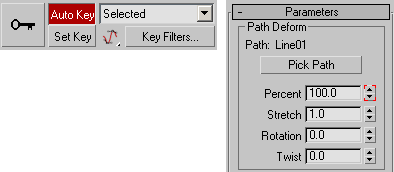 5. Произведите рендеринг (визуализацию) анимации. Нажмите внизу кнопку Play (Проигрывание), чтобы посмотреть, как плавает дельфин.
5. Произведите рендеринг (визуализацию) анимации. Нажмите внизу кнопку Play (Проигрывание), чтобы посмотреть, как плавает дельфин.
|